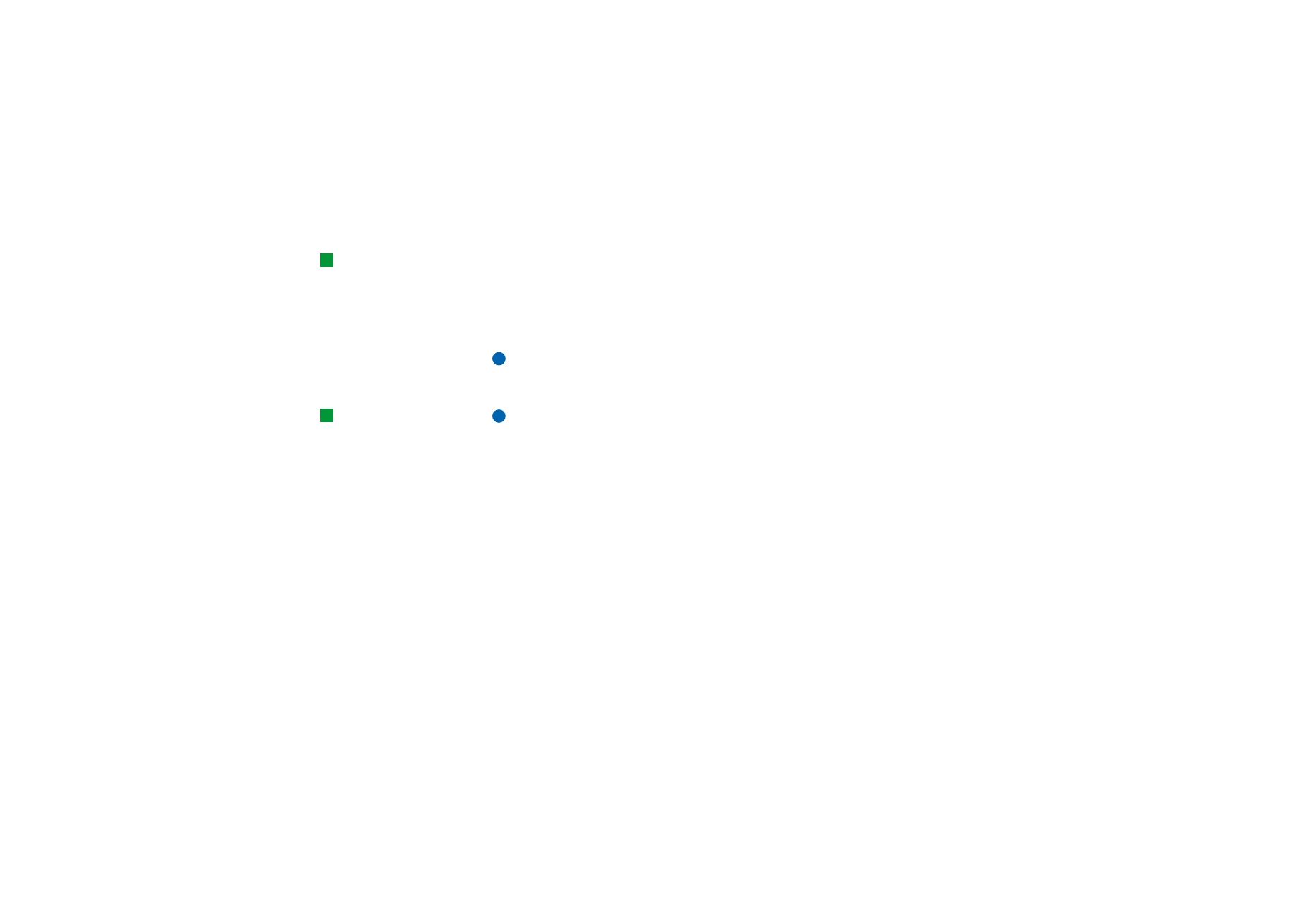
Webbrowser (WWW)
Tip: U kunt de
muisaanwijzer van de
communicator gebruiken
om u te verplaatsen door de
pagina’s in de WWW-
toepassingen. Zie
‘Muisaanwijzer’ op pagina
166.
De webbrowser van de communicator ondersteunt HTML 3.2 met frames. De
toepassing ondersteunt tevens versie 3 van SSL, het beveiligingsprotocol.
Als u een verbinding wilt maken met het World Wide Web,
• moet de GSM-dataservice zijn geactiveerd voor de SIM-kaart en
• moet u een Internet-toegangspunt configureren. Zie pagina 146.
Opmerking: Alle andere toepassingen worden automatisch gesloten wanneer
de webbrowser wordt geopend, zodat er voldoende geheugen is
voor grote webpagina’s.
Tip: Als u bladert op het
web, kunt u in sommige
webpagina’s gevraagd
worden om een bestand op
te slaan (te downloaden) op
uw lokale schijf
(de communicator).
Raadpleeg de BELANGRIJKE
waarschuwing over virussen
in deze sectie.
BELANGRIJK: Pas op voor virussen. Installeer op de communicator alleen
software die u hebt verkregen via bronnen die afdoende
bescherming bieden tegen virussen. Zie ‘Certificaatbeheer’ op
pagina 244 voor meer informatie over het installeren van software
en beveiligingscertificaten.
Als u het Internet-toegangspunt wilt wijzigen dat u gebruikt om een verbinding te
maken met het web, drukt u op de toets Menu in het beginvenster van de WWW-
toepassing en kiest u Tools > Internet-toegang bewerken….
WWW-instellingen
Als u de instellingen voor het WWW wilt wijzigen, drukt u op de toets Menu en
kiest u Tools > Instellingen…. Er verschijnt een dialoogvenster met vijf tabbladen. Zie
figuur 60.
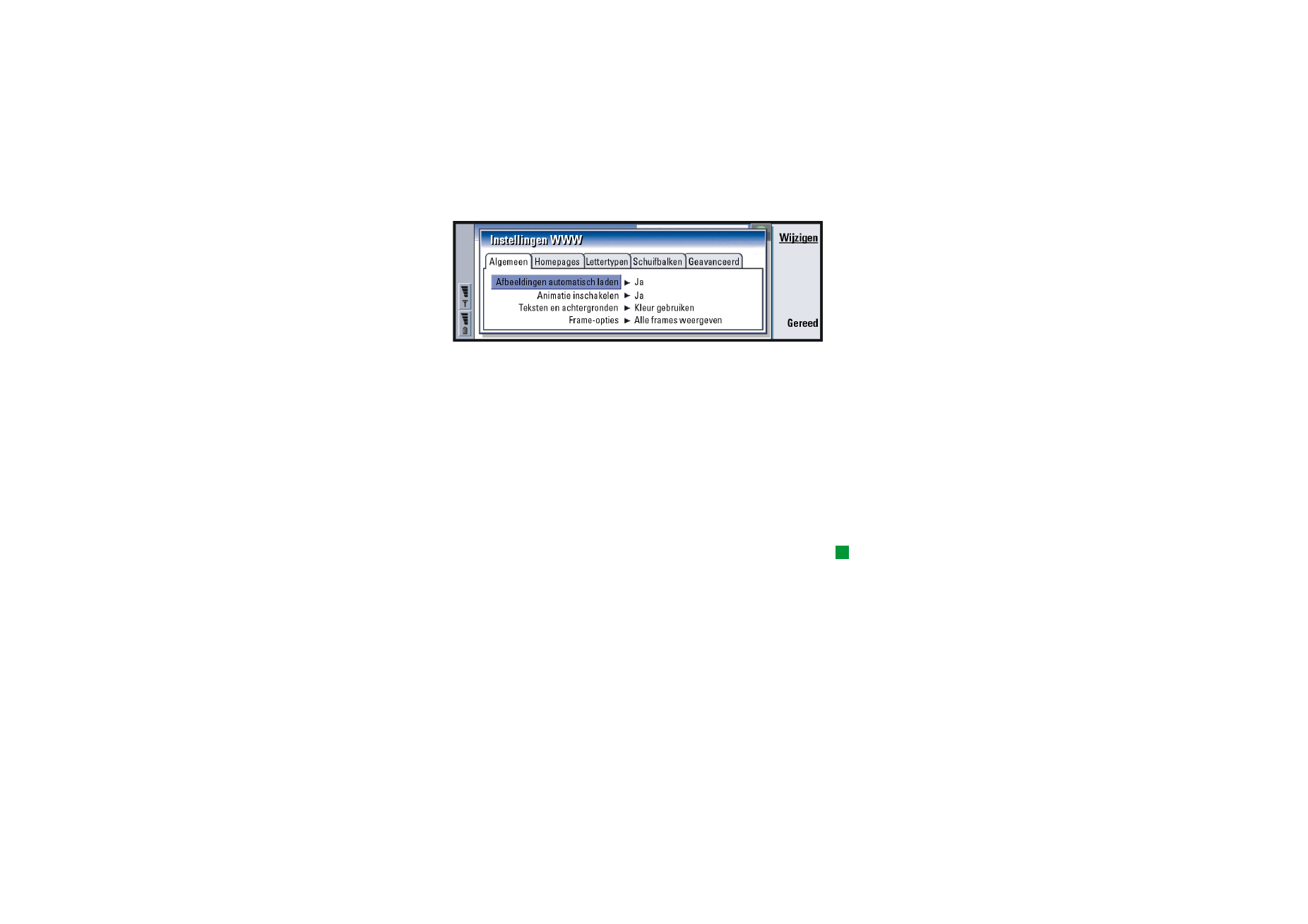
©2001 Nokia Mobile Phones. All rights reserved.
159
Internet
Figuur 60
Tabblad Algemeen
Afbeeldingen automatisch laden: Hiermee bepaalt u of de webbrowser alle
afbeeldingen op een webpagina laadt bij het weergeven van de
desbetreffende pagina. U kunt kiezen uit: Ja en Nee.
Animatie inschakelen: Hiermee bepaalt u of afbeeldingen met animatie wel of niet
van animatie worden voorzien. U kunt kiezen uit: Ja en Nee.
Teksten en achtergronden: U kunt kiezen uit: Kleur gebruiken/Zwart-wit gebruiken. In
sommige webpagina’s worden kleuren gebruikt, waardoor deze moeilijk
leesbaar worden; het kan dus aan te raden zijn om de instelling Zwart-wit
gebruiken te kiezen.
Tip: Zie ‘Framegrootten
wijzigen’ op pagina 164 voor
meer informatie over het
navigeren door webpagina’s
met frames.
Frame-opties: U kunt kiezen uit: Alle frames weergeven/Frames één voor één
weergeven/Alleen koppelingen weergeven/Geen frames gebruiken. Sommige
webpagina’s zijn onderverdeeld in verschillende frames, waardoor deze
moeilijk leesbaar worden; kies de optie die het beste aan uw wensen
voldoet.
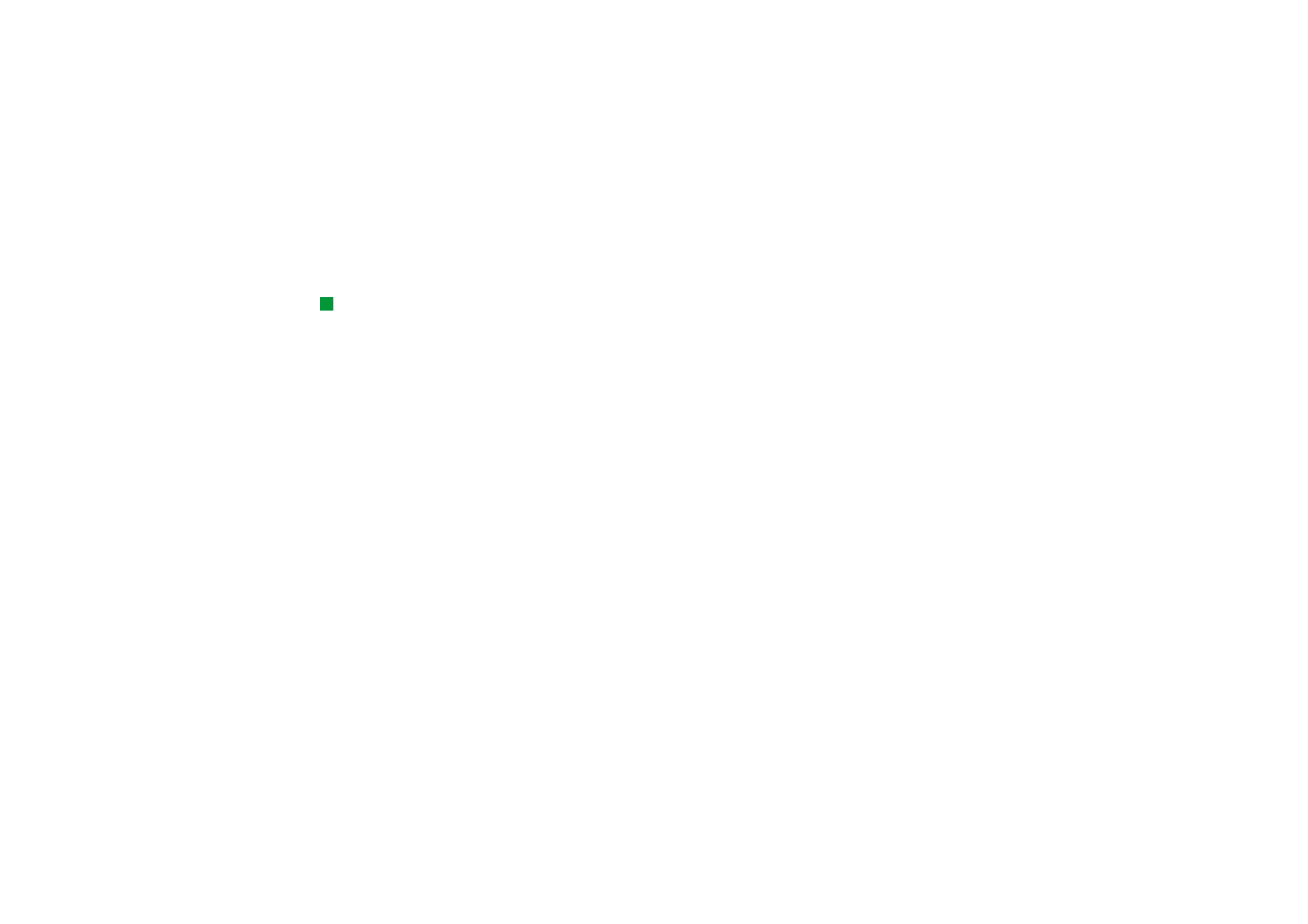
©2001 Nokia Mobile Phones. All rights reserved.
160
Internet
Tabblad Startpagina’s
Adres homepage: Typ de locatie van uw startpagina. De locatie kan een pagina op
het Internet zijn. U kunt ook een bestand kiezen dat zich in het geheugen
van de communicator bevindt.
Tip: Bij Adres zoekpagina
zou u uw favoriete
zoekprogramma of portal
kunnen invoeren.
Adres zoekpagina: Typ de locatie van uw zoekpagina.
Laden tijdens opstarten: Hiermee bepaalt u welke webpagina wordt geopend
wanneer u de webbrowser start. U kunt kiezen uit: Homepage/Zoekpagina/
Geen.
Tabblad Lettertypen
Standaardlettertype: Hiermee bepaalt u het standaardlettertype dat wordt gebruikt.
Niet-proportioneel lettertype: Hiermee geeft u het niet-proportionele lettertype op
dat u in sommige webpagina’s wilt gebruiken.
Tekengrootte: Hiermee bepaalt u de standaardtekengrootte.
Tabblad Schuifbalken
Horizontale schuifbalk: U kunt kiezen uit: Altijd aan/Uit/Automatisch.
Verticale schuifbalk: U kunt kiezen uit: Altijd aan/Uit/Automatisch.
Tabblad Geavanceerd
Cookies gebruiken: Door sommige webpagina’s worden gegevens op uw
communicator opgeslagen in bestanden die ‘cookies’ worden genoemd.
Met deze instelling kunt u bepalen of u cookies wilt accepteren en zo ja,
of u een waarschuwing wilt zien als er een cookie wordt opgeslagen op
uw communicator. U kunt kiezen uit: Altijd/Nooit/Vragen.
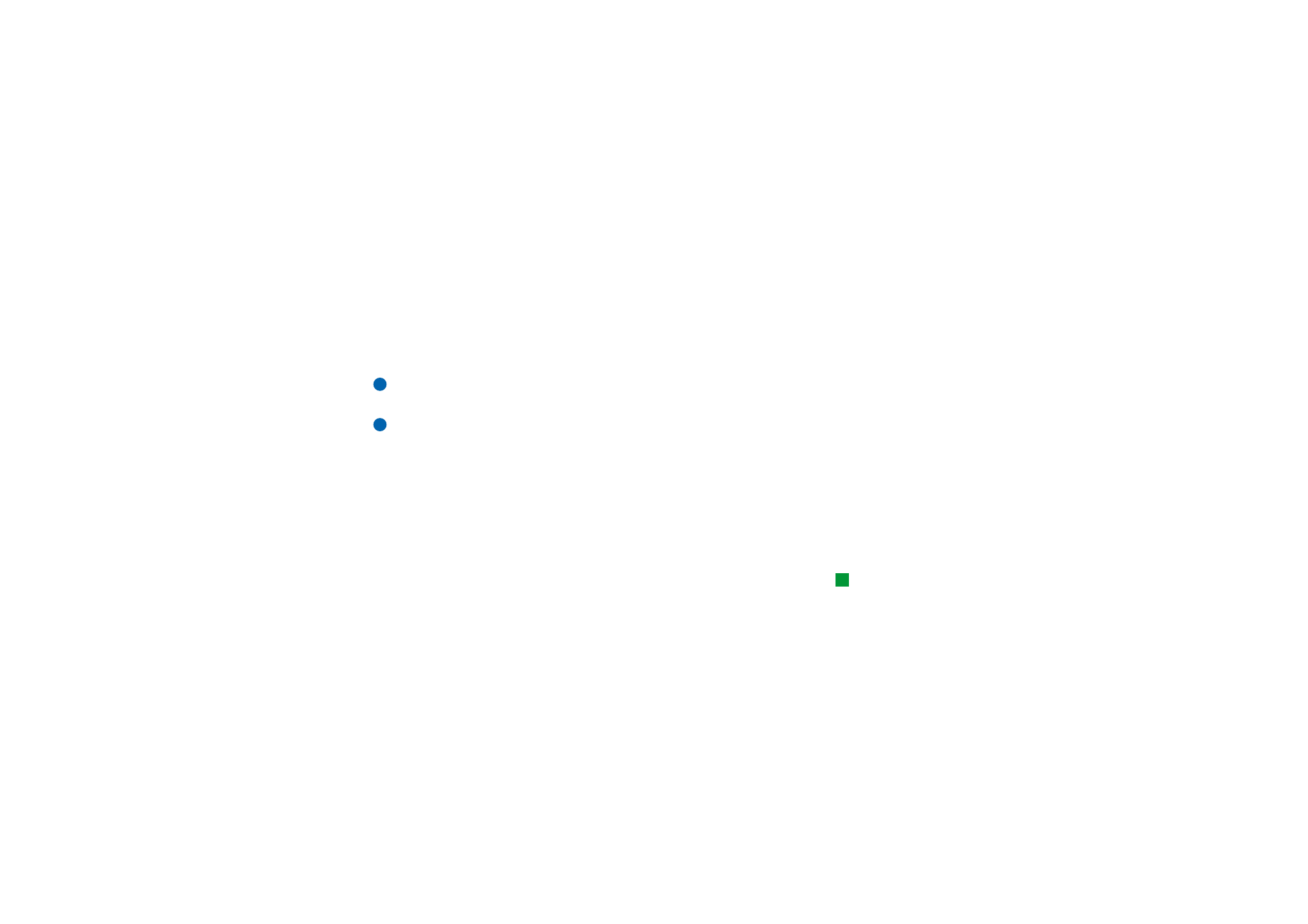
©2001 Nokia Mobile Phones. All rights reserved.
161
Internet
Cacheformaat: Als u een pagina op het web bekijkt, wordt deze gedownload en
opgeslagen in het cachegeheugen van de communicator. Hiermee
voorkomt u dat u de pagina telkens opnieuw moet downloaden van het
web als u deze wilt bekijken, waardoor de weergave van de pagina in de
browser wordt versneld. Omdat het opslaan van webpagina’s geheugen in
beslag neemt, kunt u de hoeveelheid geheugen voor de cache toewijzen.
U kunt kiezen uit: Klein/Groot.
Cache wissen bij afsluiten: Hiermee bepaalt u of het cachegeheugen wordt geleegd
wanneer u de webbrowser afsluit. U kunt kiezen uit: Ja en Nee.
OPMERKING Als u de inhoud van de cache wilt weergeven en legen, drukt u op
de toets Menu en kiest u Tools > Informatie > Cache….
OPMERKING Als u een poging hebt gedaan om toegang te verkrijgen (of
toegang heeft verkregen) tot vertrouwelijke informatie waarvoor
wachtwoorden zijn vereist (zoals het wachtwoord voor uw
bankrekeninggegevens), is het aan te raden om de cache hierna te
legen, zodat uw persoonlijke gegevens beschermd blijven.
Geschiedenis wissen bij afsluiten: U kunt kiezen uit: Ja en Nee.
Navigeren op het WWW
Tip: Als u de status van
de WWW-toepassing wilt
controleren, drukt u op de
toets Menu en kiest u Tools >
Informatie > Status….
1 Druk op de toets Menu en kies achtereenvolgens Bestand > Openen >
Webpagina…. Geef een URL-adres op in het adresveld en druk vervolgens op Ga
naar. Een voorbeeld van een URL-adres is: www.nokia.com. Geef de Naam
verbinding op in het dialoogvenster Verbinden met het Internet en druk op OK. U
kunt ook een bladwijzer selecteren in de lijst met bladwijzers en drukken op Ga
naar. U kunt ook vanaf de startpagina van uw webbrowser naar andere pagina’s
navigeren.
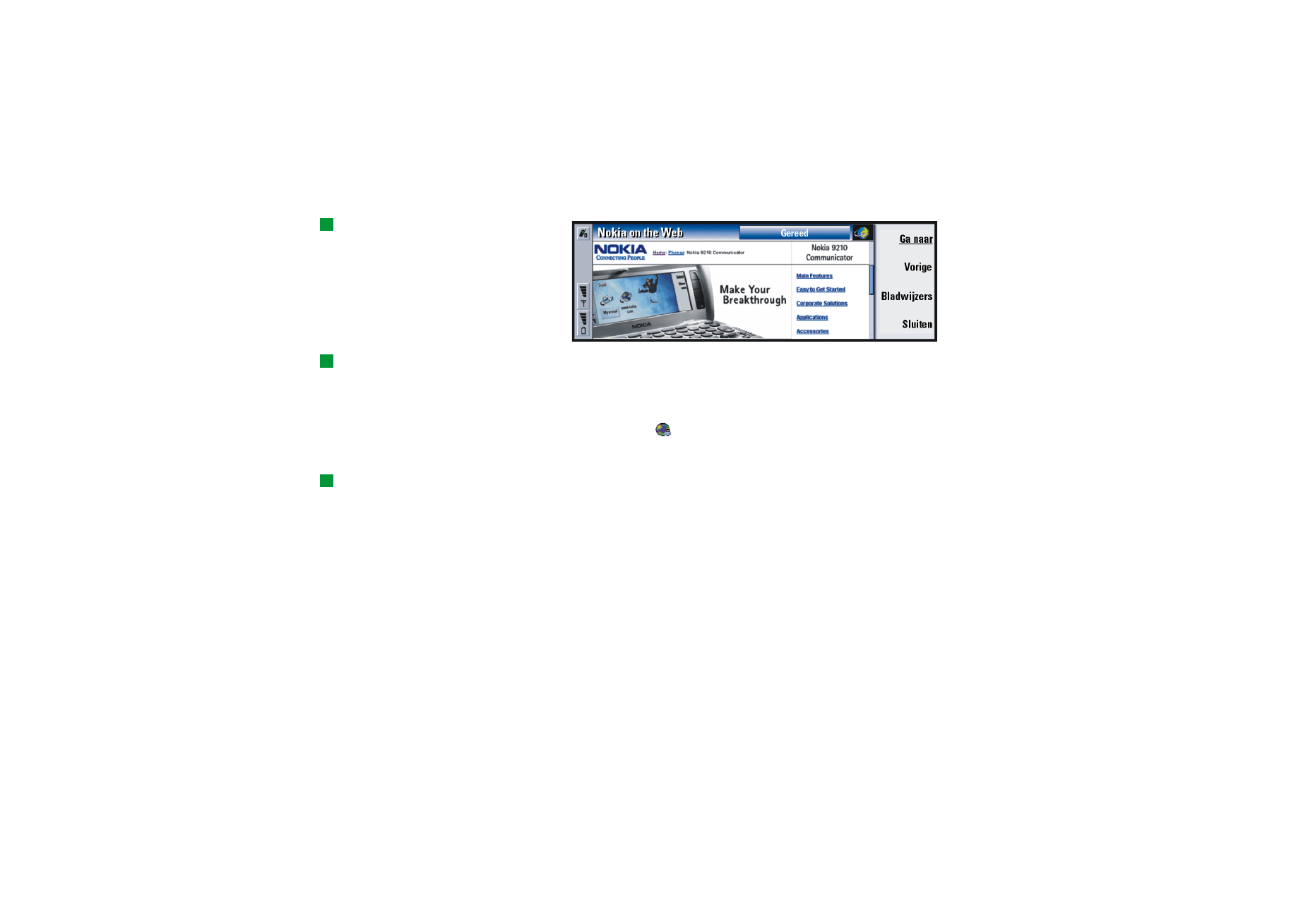
©2001 Nokia Mobile Phones. All rights reserved.
162
Internet
Tip: Als u de
eigenschappen van de
webpagina die u momenteel
hebt geopend wilt
controleren, drukt u op de
toets Menu en kiest u Tools >
Informatie > Pagina….
Figuur 61
Tip: Als u de pagina’s wilt
weergeven die u tijdens de
huidige sessie hebt bezocht,
drukt u op de toets Menu en
kiest u Ga naar >
Geschiedenis.
2 Als de webpagina kort geleden nog is bekeken, wordt deze uit het
cachegeheugen van de communicator opgehaald. Als dat niet het geval is,
wordt de pagina opgehaald op het Internet via een dataoproep met het
geselecteerde Internet-toegangspunt.
Het beveiligingspictogram
verschijnt in de regel boven in het scherm als de
pagina en de onderdelen ervan worden gecodeerd door het
beveiligingsprotocol.
Tip: Raadpleeg het
hoofdstuk
Probleemoplossing voor
hulp bij mogelijke
problemen bij het
downloaden van
webpagina’s.
3 Sommige servers hebben toegangsbeperkingen waardoor een geldige
gebruikersnaam en een geldig wachtwoord nodig zijn. In dat geval kan de
webpagina pas worden opgehaald als u de gebruikersnaam en het wachtwoord
hebt ingevoerd. De communicator bewaart de gebruikersnamen en
wachtwoorden die u invoert om toegang te krijgen tot de desbetreffende
webpagina. De volgende keer dat u een verbinding maakt met dezelfde pagina,
verschijnen de gebruikersnaam en het wachtwoord automatisch op het scherm.
4 Terwijl de webpagina wordt opgehaald, wordt in de regel boven in het scherm
de status van de verbinding weergegeven, evenals de paginatitel en het
percentage van de pagina dat is ontvangen.
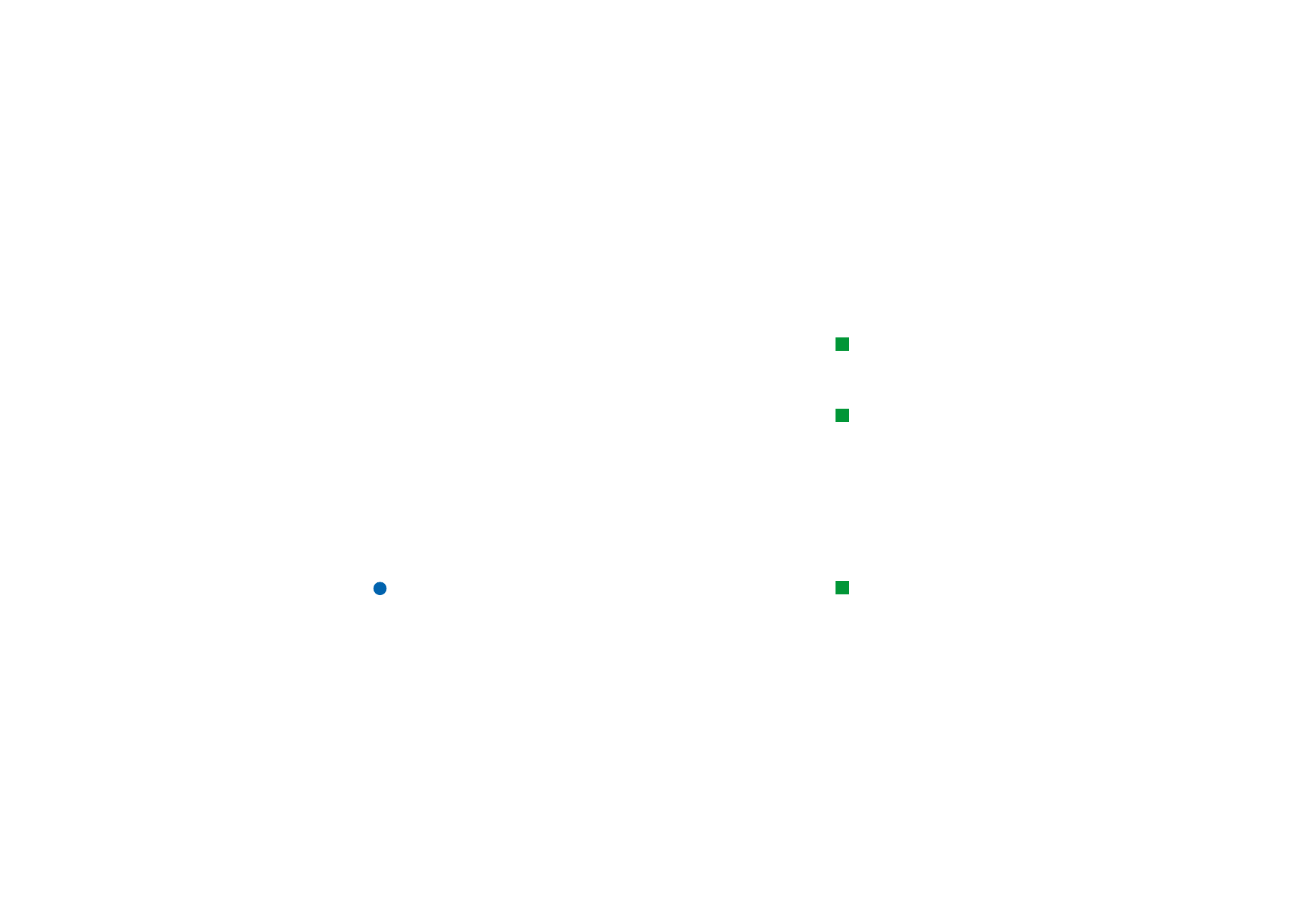
©2001 Nokia Mobile Phones. All rights reserved.
163
Internet
5 Als u koppelingen of hotspots wilt selecteren, drukt u op de Tab-toets. Met
behulp van Shift+Tab kunt u achteruit bladeren. U kunt ook de Muisaanwijzer
gebruiken, die u kunt inschakelen via de sneltoets Ctrl+Q. Zie ‘Muisaanwijzer’
op pagina 166.
Nadat de webpabina is opgehaald, worden de volgende opdrachten beschikbaar
(afhankelijk van wat u op de pagina hebt geselecteerd):
Tip: Als u naar uw
startpagina wilt gaan, drukt
u op de toets Menu en kiest
u Ga naar > Homepage.
Ga naar - hiermee gaat u naar de geselecteerde URL of koppeling, die kan
bestaan uit een hyperlink of een hotspot.
Tip: Als u de frames,
koppelingen en
afbeeldingen op een
webpagina wilt opslaan in
uw communicator, drukt u
op de toets Menu en kiest u
achtereenvolgens Bestand >
Opslaan en de gewenste
opdracht.
Afbeelding ophalen - hiermee kunt u inline-beelden ophalen en opslaan in
uw communicator.
E-mailbericht opstellen - hiermee wordt de e-maileditor geopend en kunt
u een e-mailbericht opstellen naar het gewenste adres.
Vorige - hiermee kunt u de vorige pagina ophalen; hiervoor moet u
minimaal twee pagina’s hebben bekeken.
Bladwijzers - hiermee opent u de weergave Bladwijzers.
Stoppen - hiermee wordt het ophalen onderbroken.
Sluiten - hiermee wordt de webbrowser afgesloten.
Tip: Handige
snelkoppelingen zijn: Ctrl+R
voor Opnieuw laden en
Ctrl+Z voor Laden afbreken.
Opmerking: Als een webpagina langzaam wordt geladen, kunt u ervoor kiezen
om de pagina opnieuw te laden of het laden geheel af te breken.
Druk op de toets Menu en kies Beeld > Opnieuw laden of Laden
afbreken. Dat een pagina langzaam wordt geladen, kan
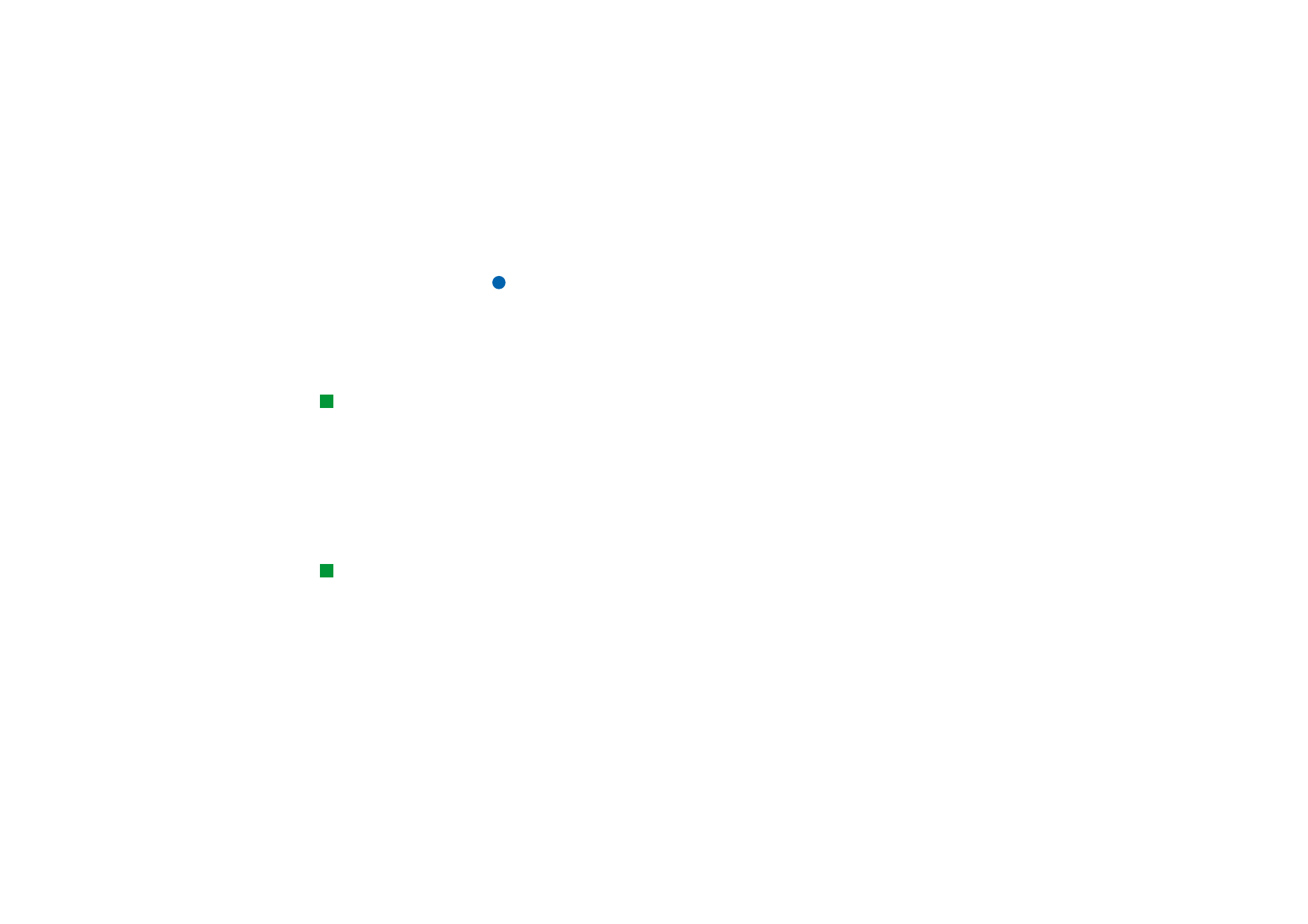
©2001 Nokia Mobile Phones. All rights reserved.
164
Internet
verschillende oorzaken hebben. Het kan bijvoorbeeld liggen aan de
netwerkconfiguratie en de belasting op het Internet en het
draadloze netwerk.
Opmerking: Wachtwoorden die voor afzonderlijke websites zijn opgeslagen,
worden verwijderd wanneer de communicator opnieuw wordt
gestart of wanneer de cache wordt geleegd. U kunt de optie Cache
wissen bij afsluiten inschakelen. Zie ‘Tabblad Geavanceerd’ op
pagina 160.
Framegrootten wijzigen
Tip: Als u op een
webpagina met frames het
actieve frame wilt wijzigen,
drukt u op Ctrl+Tab. Als u
zich binnen een frame wilt
verplaatsen, drukt u op de
Tab-toets.
In een webpagina met frames kunt u de framegrootte van de pagina wijzigen,
zodat u een beter overzicht hebt van de inhoud van een geselecteerd frame.
1 Druk op de toets Menu en kies Beeld > Frameformaat wijzigen. De geselecteerde
rand wordt door middel van pijlen gemarkeerd.
2 Lijn de rand opnieuw uit met de cursor en druk op OK of op de Enter-toets.
Als u de vorige handeling ongedaan wilt maken, drukt u op Annuleren.
Als u wilt doorgaan met het uitlijnen van de rand, drukt u op Volgende rand.
Bladwijzers
Tip: Telkens wanneer u
een bladwijzer selecteert,
kunt u bovenaan de
weergave het volledige URL-
adres van de huidige
bladwijzer zien.
U kunt toegang krijgen tot de weergave Bladwijzers door op Bladwijzers te
drukken in het beginvenster van de WWW-toepassing. Zie figuur 61.
In de weergave Bladwijzers worden koppelingen naar webpagina’s in verwante
mappen weergegeven. U kunt deze bladwijzers indelen, bewerken en weergeven.
U kunt ook bladwijzers zoeken en rechtstreeks een verbinding maken met de URL-
adressen. Zie figuur 62.
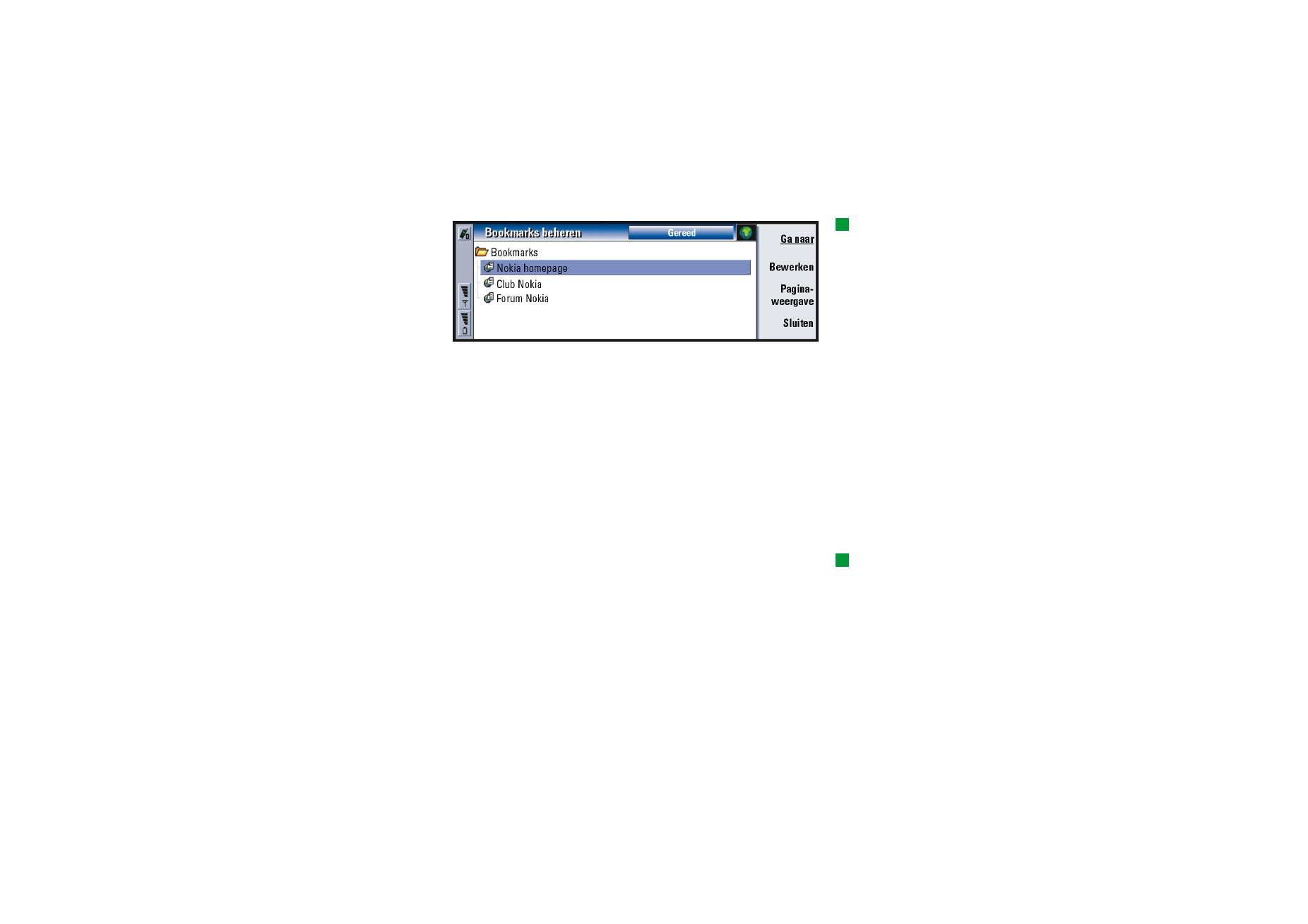
©2001 Nokia Mobile Phones. All rights reserved.
165
Internet
Tip: Voor het maken en
herbenoemen van mappen
drukt u op de toets Menu en
kiest u Bestand > Map >
Nieuwe map maken of
Mapnaam wijzigen.
Figuur 62
Als u de webpagina wilt ophalen die momenteel is geselecteerd, drukt u op Ga
naar.
Als u mappen wilt openen en sluiten, drukt u op Map openen en Map sluiten.
Als u bladwijzers wilt zoeken, drukt u op Zoeken….
Als u de naam of het adres van een bladwijzer wilt bewerken, drukt u op Bewerken.
Druk op Paginaweergave als u wilt terugkeren naar het beginvenster.
Nieuwe bladwijzers toevoegen
U kunt een webpagina of een frame of koppeling op een webpagina toevoegen als
bladwijzer aan de lijst Bladwijzers.
Tip: U kunt ook
bladwijzers maken met de
sneltoets Ctrl+B of door de
naam en het adres
rechtstreeks in de
overeenkomstige velden te
typen in het dialoogvenster
Bladwijzer toevoegen.
1 In een geopende webpagina drukt u op de toets Menu en kiest u Bladwijzers >
Bladwijzer toevoegen, Frame als bladwijzer toevoegen of Koppeling als bladwijzer
toevoegen, afhankelijk van het element dat u als bladwijzer wilt toevoegen.
2 Bewerk, indien gewenst, de naam en het adres van de bladwijzer.
3 Druk op OK.
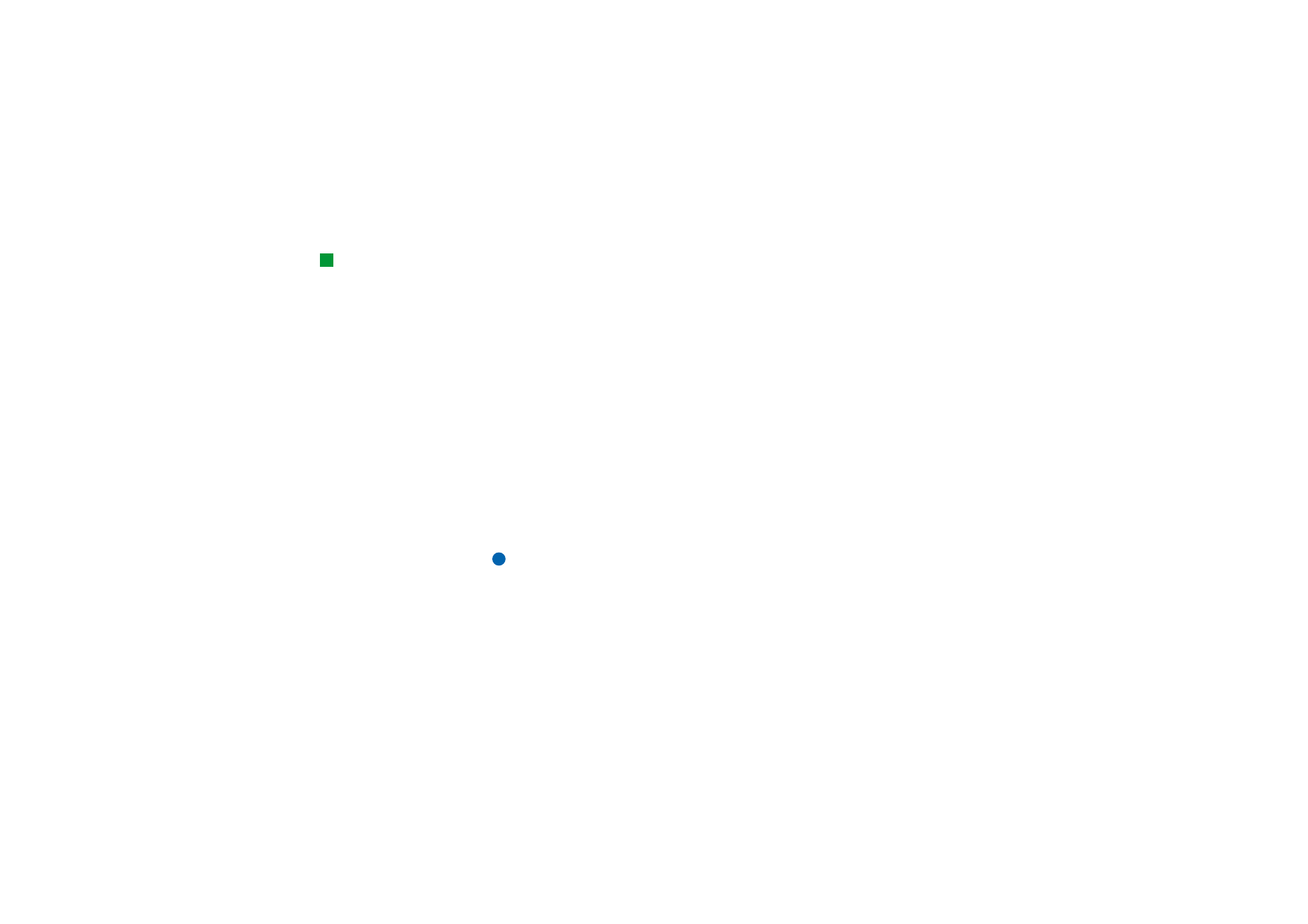
©2001 Nokia Mobile Phones. All rights reserved.
166
Internet